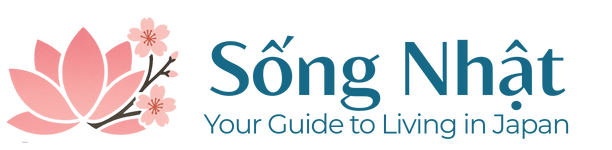Tìm cửa hàng & dịch vụ
Cách Sử Dụng My Number Portal (マイナポータル) — Hướng Dẫn Cực Chi Tiết Cho Người Việt Đang Sống Tại Nhật

Không còn cảnh xếp hàng dài và tốn kém lặt vặt — My Number Portal (マイナポータル) giúp bạn rút thời gian làm thủ tục từ hàng giờ xuống vài phút trên điện thoại, đồng thời tiết kiệm tiền đi lại, in ấn, bưu điện và tránh phạt do nộp muộn. Chỉ với vài thao tác, bạn có thể đăng ký tài khoản nhận tiền công, bật thẻ BHYT điện tử, nộp hồ sơ địa phương và liên kết e-Tax để tự kéo chứng từ. Bài viết này là hướng dẫn thực chiến, ngắn gọn – đủ để bạn hoàn thành những việc quan trọng trong ~30 phút.

My Number Portal là gì? Bạn dùng để làm được những việc gì?
My Number Portal (gọi tắt: MynaPortal, tiếng Nhật: マイナポータル) là cổng dịch vụ công dành cho công dân/người cư trú tại Nhật. Đây là “cửa ngõ số” giúp bạn:
Ngoài ra, từ 13/07/2023 My Portal đã hỗ trợ chứng thư điện tử trên smartphone nên nhiều thao tác các bạn chỉ cần điện thoại.
Điều kiện, thiết bị và mật khẩu cần có trước khi dùng
Những điểu kiện cần có
Thẻ My Number (マイナンバーカード) còn hiệu lực.
Điện thoại thông minh có NFC và ứng dụng “マイナポータル” (MynaPortal app), hoặc máy tính + đầu đọc IC (ICカードリーダー).
Mật khẩu thẻ (rất quan trọng):
- Mã PIN 4 chữ số (利用者証明用電子証明書): dùng để đăng nhập MynaPortal, đăng nhập e-Tax, lấy dữ liệu… (nhập sai 3 lần liên tiếp sẽ khóa).
- Mã PIN 6–16 ký tự chữ-số (có chữ cái) (署名用電子証明書): dùng để ký hồ sơ (ví dụ nộp đơn online “ぴったりサービス”, chuyển nhà online, ký e-Tax). Nhập sai 5 lần liên tiếp sẽ khóa.
Mẹo hữu ích: Nếu lỡ khóa PIN, bạn có thể khởi tạo lại tại quầy ủy ban (市区町村). Trường hợp còn nhớ một trong hai mã PIN (ký số hoặc 4 số), bạn có thể kết hợp điện thoại + máy kiosk ở cửa hàng tiện lợi để đặt lại PIN (dịch vụ của J-LIS).
Điện thoại/máy tính nào dùng được?
- App MynaPortal hỗ trợ iPhone từ iOS 16 (iPhone 8 trở lên) và rất nhiều mẫu Android.
- Nếu dùng máy tính, bạn có thể đăng nhập bằng mã QR (điện thoại quét), hoặc cắm đầu đọc IC.
Ngoài ra bạn có thể đăng nhập/ký hồ sơ chỉ bằng điện thoại, không cần áp thẻ My Number lên điện thoại mỗi lần nữa. Nhật đã triển khai “スマホ用電子証明書/ iPhoneのマイナンバーカード” từ 2023–2024: nghĩa là bạn “chứng thư điện tử” cho smartphone của bạn bằng cách sử dụng thẻ My Number của mình trong lần cài đặt đầu tiên. Sau đó đăng nhập/ ký số bằng Face ID/Touch ID (iPhone) hoặc nhập PIN 4 số trên smartphone, không cần áp thẻ nữa. Giúp các thao tác được nhanh hơn, đỡ lỗi NFC, khỏi mang thẻ theo người khi làm thủ tục online.
Đăng nhập & đăng ký người dùng (利用者登録) — từng bước
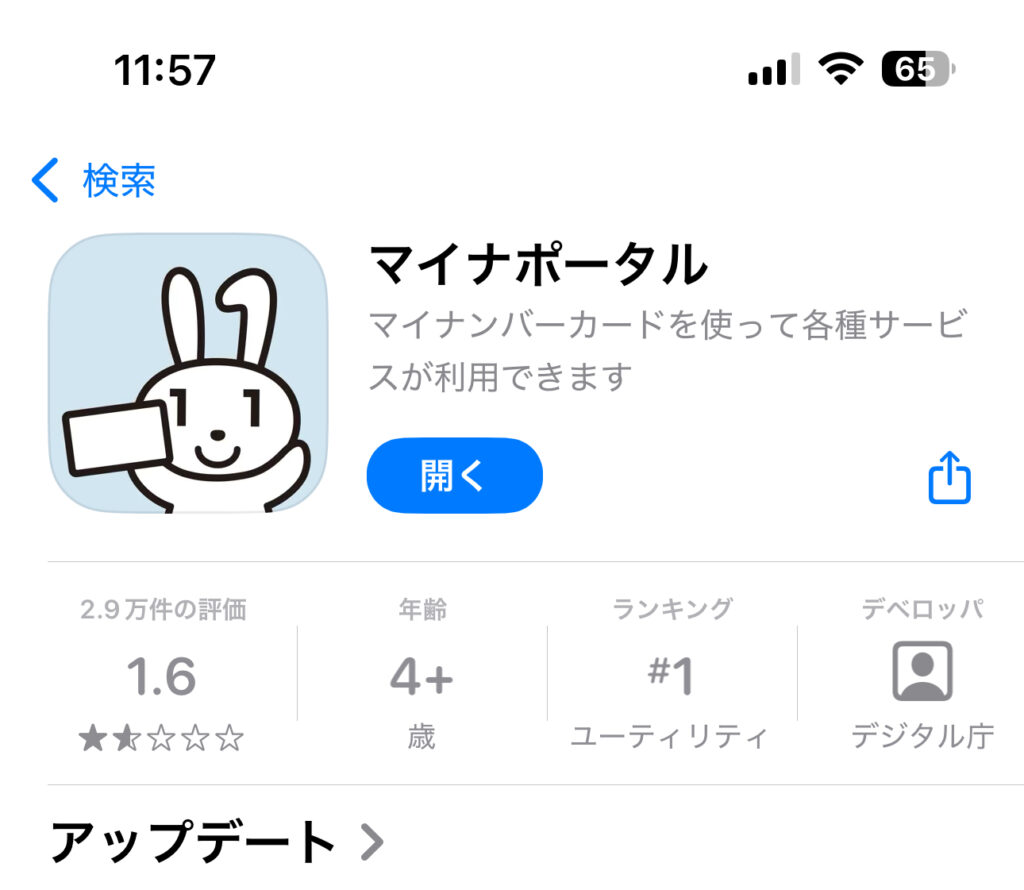
Smart phone (cách nhanh nhất)
1. Cài app “マイナポータル” → mở ứng dụng.
2. Chọn “ログイン/Đăng nhập” → chọn cách đăng nhập:
- Cách dùng thẻ: chạm thẻ vào mặt lưng điện thoại khi ứng dụng yêu cầu, nhập PIN 4 số (利用者証明).
- Cách dùng chứng thư trên smartphone (đã đăng ký): chọn phương thức tương ứng (ví dụ Face ID trên iPhone) rồi xác thực.
3. Lần đầu vào, app sẽ dẫn qua bước đăng ký người dùng rất ngắn (xác nhận thông tin thẻ). Sau khi xong, bạn sẽ thấy màn hình “Trang chủ”.
Trên iPhone, nếu đã thêm “マイナンバーカード vào iPhone”, bạn có thể chọn “iPhoneのマイナンバーカードでログイン” hoặc Face IDでログイン ngay. Ứng dụng có màn hình hướng dẫn từng bước, bao gồm cả đọc mã QR khi đăng nhập trên PC.
Dùng máy tính (PC/laptop)
1. Cách Quét mã QR: trên PC mở myna.go.jp → bấm ログイン → chọn 二次元コード/QR → mở app MynaPortal trên điện thoại quét mã → xác thực PIN 4 số hoặc Face ID (nếu dùng chứng thư trên smartphone).
2. Cách dùng Đầu đọc IC: cắm đầu đọc, đặt thẻ, nhập PIN trên trình duyệt. (Cách này hợp với người làm việc cố định trên PC.)
Lưu ý lỗi thường gặp: iPhone đôi khi không tự mở đúng app sau khi chạm liên kết — đây là do tính năng Universal Links của iOS; hãy khởi động lại máy, cập nhật iOS và thử lại theo hướng dẫn trong mục FAQ chính thức.
Làm quen với giao diện: Trang chủ có gì?
Khi đăng nhập xong, bạn sẽ thấy 4 khu vực dùng nhiều nhất:
- お知らせ (Thông báo): tin từ cơ quan nhà nước, hoặc trạng thái xử lý hồ sơ nộp qua “ぴったりサービス”. Nếu bạn đăng ký email khi tạo tài khoản, khi trạng thái thủ tục thay đổi, email sẽ báo (tùy thủ tục/địa phương).
- 証明書 (Chứng thư/giấy tờ số): gồm mục 健康保険証 để đăng ký dùng thẻ My Number như thẻ BHYT.
- 健康医療 (Thông tin chăm sóc sức khỏe và y tế): xem 薬剤情報, 医療費通知, 健診結果, v.v. (nhiều mục xem được 5 năm gần đây, với điều kiện dữ liệu đã được cơ sở khám chữa bệnh gửi điện tử đúng chuẩn từ các mốc thời gian quy định).
- やりとり履歴 (Lịch sử trao đổi): yêu cầu hệ thống tổng hợp lịch sử cung cấp/tham chiếu dữ liệu giữa các cơ quan. Sau khi bạn đăng xuất, các bản ghi đã xem sẽ xóa khỏi hộp cá nhân trên cổng và cần yêu cầu lại ở lần sau (vì nguyên tắc “không giữ dữ liệu không cần thiết”).
Việc nên làm ngay: Đăng ký tài khoản nhận tiền công (公金受取口座)
公金受取口座 là tài khoản ngân hàng bạn đăng ký sẵn với Nhà nước để nhận các khoản chi trả: trợ cấp khẩn cấp, phụ cấp nuôi con, hoàn thuế thu nhập, lương hưu… Lợi ích: khỏi khai lại thông tin tài khoản, hạn chế nhầm lẫn/giả mạo.
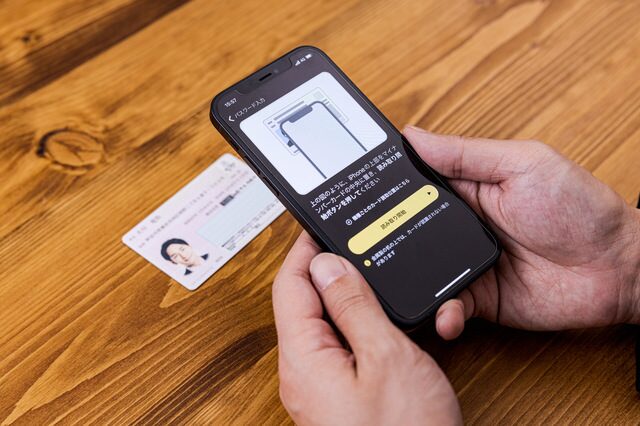
Quy tắc cực quan trọng
Trẻ em chưa có tài khoản? Bố/mẹ là pháp định đại diện có thể đăng ký thay, nhưng vẫn phải dùng thẻ My Number của chính người nhận (tức con) và tài khoản đứng tên người nhận. Nếu không phải pháp định đại diện, chỉ được hỗ trợ thao tác chứ không được đăng ký thay.
Mỗi người chỉ 1 tài khoản và phải là tài khoản chính chủ (đúng tên trên thẻ My Number). Không thể dùng tài khoản bố/mẹ để đăng ký tài khoản nhận tiền của con; tài khoản có thêm “tên cửa hàng/屋号” cũng không hợp lệ. Bạn có thể đổi sang tài khoản khác bất cứ lúc nào.
Cách đăng ký trên MynaPortal (điện thoại/PC đều được)
- Tại Trang chủ → chọn 公金受取口座.
- Chọn 登録する/Đăng ký → xác thực PIN 4 số hoặc Face ID (nếu dùng chứng thư trên smartphone).
- Nhập thông tin tài khoản (ngân hàng/chi nhánh/số tài khoản/tên chủ tài khoản Katakana).
- Kiểm tra khớp họ tên trên thẻ (ứng dụng sẽ đối chiếu). Nếu báo lỗi kiểu “氏名と口座名義カタカナが別人の可能性…”, bạn cần chỉnh lại Katakana cho trùng khớp 100%.
- Xác nhận và Gửi. Hệ thống sẽ ghi nhận thành công. Bạn có thể vào lại mục này để đổi/kiểm tra khi cần; MynaPortal có hướng dẫn thao tác “変更” rất rõ (đổi thông tin liên hệ, đổi ngân hàng…).
Biến thẻ My Number thành thẻ bảo hiểm y tế (健康保険証等利用)
Vì sao nên đăng ký?
- Sau khi đăng ký, trạng thái sẽ hiển thị “登録済”. Nếu chưa thấy, bạn có thể kiểm tra lại trong 証明書 → 健康保険証.
- Đi khám/nhận thuốc chỉ cần thẻ My Number, không lo đổi thẻ bảo hiểm mỗi lần vào công ty mới/chuyển địa chỉ.
- Đăng ký xong, bạn còn xem được lịch sử dùng thuốc, chi phí y tế thông báo (医療費通知), và dùng dữ liệu này khi quyết toán thuế.
Ba cách đăng ký
- Trực tuyến trên MynaPortal (mục 健康保険証 trong “証明書”) — cách nhanh nhất.
Tại máy đọc có nhận diện khuôn mặt ở bệnh viện/nhà thuốc. - Tại ATM Seven Bank (rất tiện nếu bạn chưa quen thao tác app).
Cách đăng ký dùng thẻ như thẻ BHYT
- Trang chủ → 証明書 → 健康保険証 → 登録.
- Xem trạng thái “登録済” sau khi hoàn tất. Nếu khó thao tác, bạn có thể ra bệnh viện/nhà thuốc có máy đọc hoặc ATM Seven Bank để đăng ký.
Xem thuốc đã dùng, chi phí y tế, khám sức khỏe và tận dụng cho quyết toán thuế
Xem 薬剤情報 (thuốc đã lĩnh)
Với dữ liệu từ 9/2021 trở đi (và theo phạm vi hệ thống thu nhận), bạn có thể xem loại thuốc, liều lượng; thậm chí có QR để nạp vào app sổ thuốc hay gợi ý chuyển sang thuốc generic để tiết kiệm. Khoảng thời gian xem được: tối đa 5 năm (đối với “診療・薬剤情報/薬剤情報”), có điều kiện về thời điểm cơ sở y tế gửi dữ liệu điện tử (mốc 6/2022…); các phần trước 8/2021 thường không hiển thị.
Xem kết quả khám sức khỏe (健診)
Nếu bạn đã đăng ký thẻ BH trên MynaPortal, nhiều trường hợp có thể xem 5 năm kết quả đặc biệt (特定健診) ngay trên cổng.
医療費通知 và khấu trừ chi phí y tế khi quyết toán thuế (医療費控除)
Từ mùa quyết toán 2021 trở đi, e-Tax cho phép tự động lấy “医療費通知 (XML)” qua MynaPortal để tự điền vào tờ khai. Thông thường, từ ngày 9/2 hằng năm, bạn có thể lấy trọn năm trước đó (1–12).
Nếu bạn muốn gộp chi phí y tế của người nhà vào hồ sơ của mình, hãy đăng ký “代理人/đại diện” trên MynaPortal trước, rồi vào trang chuẩn bị e-Tax kích hoạt liên kết MynaPortal để lấy dữ liệu gia đình. Cục Thuế có hướng dẫn chính thức.
Kiểm tra lịch sử trao đổi dữ liệu giữa các cơ quan (やりとり履歴)
“やりとり履歴” là gì?
Đây là nhật ký ghi lại khi các cơ quan hành chính (quận, NTA, cơ quan bảo hiểm…) trao đổi thông tin về bạn thông qua hệ thống liên thông. Bạn có thể yêu cầu tổng hợp theo khoảng thời gian để xem chi tiết từng lần. Nhật lưu trữ 7 năm tính đến ngày bạn tra cứu.
Khác nhau giữa “やりとり履歴” và “利用履歴”: cái thứ nhất là cơ quan với cơ quan; cái thứ hai là bạn/đại diện sử dụng MynaPortal.
Cách xem & cơ chế xóa tự động
- Vào やりとり履歴 → yêu cầu cung cấp cho khoảng thời gian mong muốn → đợi vài chục giây đến vài phút (tùy lượng dữ liệu) → mở danh sách và xem chi tiết.
- Bảo mật mặc định của cổng là xóa các bản ghi đã xem khi bạn đăng xuất (lần sau cần yêu cầu lại). Ngoài ra còn có thứ hạng trạng thái như “受付済/đã nhận yêu cầu”, “閲覧可能/có thể xem”, “閲覧済/đã xem, sẽ xóa khi đăng xuất”, v.v.
Nếu thấy thông báo “今年、やりとりされた履歴はありませんでした” (năm nay không có bản ghi), có thể khoảng thời gian bạn chọn chưa có giao dịch — hãy thử đổi khoảng thời gian hoặc liên hệ cơ quan liên quan nếu bạn tin là phải có.
Nộp hồ sơ online với “ぴったりサービス”
ぴったりサービス là nơi bạn tìm thủ tục theo địa phương và nộp hồ sơ online (ví dụ: 児童手当/Trợ cấp nuôi con, đơn xin nhà trẻ/保育園, các thủ tục chăm sóc…).
- Bạn có thể tìm theo địa phương (tỉnh/thành phố), theo từ khóa, hoặc theo danh mục.
- Một số thủ tục hoàn tất online, một số khác in mẫu đã điền sẵn mang ra quầy (giảm thời gian viết tay). Các trường có thể lưu tạm để quay lại sau.
- Phần lớn hồ sơ online cần “ký số” bằng PIN 6–16 ký tự (署名用). Hãy chắc chắn bạn biết và chưa khóa PIN ký số trước khi nộp để tránh phải đi mở khóa. Ví dụ: Nộp/điều chỉnh 児童手当
Nhiều quận tại Tokyo/Osaka chấp nhận nộp trực tuyến (có nơi lưu ý riêng với cán bộ/công chức phải nộp qua cơ quan, không dùng ぴったり). Khi đăng nhập MynaPortal trước khi nộp, bạn có thể theo dõi trạng thái xử lý và nhận email báo khi cơ quan cập nhật trạng thái (nếu đã đăng ký email).
- MynaPortal → ぴったりサービス → chọn địa phương → tìm 児童手当.
- Điền form → ký số (署名用 PIN) → gửi. Theo dõi trạng thái trong MynaPortal và nhận email (nếu đã đăng ký).
Chuyển nhà hoàn toàn số với 引越し手続オンラインサービス
Từ 06/02/2023, mọi địa phương đều nhận 転出届 trực tuyến và đặt lịch đến làm thủ tục chuyển đến qua MynaPortal; từ 13/07/2023, đã hỗ trợ chứng thư trên smartphone để bạn không cần mang thẻ khi làm bước online. Khi đến quầy chuyển đến, vẫn cần một người trong hộ mang thẻ để đối chiếu. Trang Digital Agency có sơ đồ quy trình, lưu ý, FAQ rất rõ.
Cách làm tóm tắt:
- MynaPortal → 引越し/Chuyển nhà → chọn 転出オンライン + 来庁予定.
- Ký điện tử (署名用) và gửi thông tin chuyển đi/đến.
- Đến quầy chuyển đến theo lịch → xuất trình thẻ My Number (một thành viên trong hộ).
Kết nối với e-Tax, Japan Post, Nenkin Net… để tự động điền hồ sơ
Trong phần “もっとつながる”, MynaPortal cho phép liên kết các dịch vụ công/đối tác. Ví dụ:
- e-Tax (国税庁): nhờ “kết nối MynaPortal”, bạn không cần gõ ID/Password e-Tax mỗi lần; ngoài ra có thể tự động lấy chứng từ (bảo hiểm, 医療費通知, v.v.) khi lập hồ sơ quyết toán.
- MyPost (日本郵便): hỗ trợ ghép chứng từ giảm trừ gửi điện tử để tự điền cho quyết toán/điều chỉnh cuối năm.
- ねんきんネット và các PHR/ứng dụng sức khỏe: lấy dữ liệu thuốc, khám, tiêm chủng vào app để theo dõi sức khỏe gia đình.
Danh sách nhà cung cấp và mô tả dịch vụ được công bố công khai trên trang MynaPortal API.
Ví dụ: Lấy 医療費通知 cho e-Tax (khấu trừ chi phí y tế)
- Đăng ký đại diện cho người nhà (nếu cần gộp chi phí gia đình).
- Vào e-Tax 確定申告書等作成コーナー → chọn liên kết MynaPortal → hệ thống tự tải XML từ MynaPortal (thường từ 9/2).
Thiết lập đại diện (代理人): cho phép người nhà hỗ trợ bạn hợp pháp
Bạn có thể tạo ủy quyền cho vợ/chồng hoặc người đại diện (ví dụ kế toán/税理士) để họ thực hiện một số thao tác thay bạn: xem やりとり履歴, わたしの情報 chỉ trong phạm vi bạn cấp quyền, kể cả xem/đẩy “医療費通知” sang e-Tax.
- Khi đăng ký, cả bạn và người được ủy quyền đều cần xác thực thẻ (hoặc chứng thư trên smartphone).
- Bạn đặt thời hạn ủy quyền, phạm vi dịch vụ (ví dụ chỉ 医療費通知), và có thể nhận email báo khi đại diện thực hiện thao tác.
- Hướng dẫn từng bước (kèm ảnh màn hình) có sẵn trong manual chính thức. Link hướng dẫn: img.myna.go.jp
Rắc rối thường gặp & cách xử lý nhanh
Nhập sai PIN và bị khóa
- PIN 4 số (利用者証明/券面事項入力補助) khóa sau 3 lần sai liên tiếp; PIN ký số (署名用, 6–16 ký tự) khóa sau 5 lần sai. Không có cơ chế tự xóa số lỗi theo thời gian (tức 2 lần hôm qua + 1 lần hôm nay vẫn đủ điều kiện khóa).
- Cách mở: đến quầy 市区町村; hoặc nếu còn nhớ 1 trong 2 PIN, bạn có thể dùng điện thoại + kiosk tiện lợi (J-LIS) để đặt lại.
Điện thoại không đọc được thẻ
- Kiểm tra máy có trong danh sách hỗ trợ và đã bật NFC. Danh sách chính thức cập nhật theo ngày.
- Trên iPhone, nếu bấm liên kết mà không bật đúng app, hãy khởi động lại, cập nhật iOS — lỗi này liên quan Universal Links.
Đăng ký 公金受取口座 báo lỗi “tên khác người”
- So khớp tên Katakana giữa thẻ và tài khoản (khác một ký tự cũng báo lỗi). Cổng có FAQ chỉ rõ thông báo và cách kiểm tra.
Xem やりとり履歴 mà không thấy gì
- Thử mở rộng khoảng thời gian. Nếu vẫn không có, có thể giai đoạn đó không phát sinh trao đổi (không phải lỗi hệ thống).
Quên không bật email nên không biết hồ sơ ぴったり tiến đến đâu
- Lần sau đăng nhập trước khi nộp và đăng ký email; nhiều quận cho phép gửi thông báo trạng thái qua email khi có cập nhật. (Lưu ý: không phải mọi thủ tục đều có theo dõi trạng thái).
My Number Portal không chỉ là “cổng thủ tục”, mà là cách để bạn lấy lại thời gian và tiền bạc trong đời sống ở Nhật: làm hồ sơ vài phút trên điện thoại, nhận trợ cấp/hoàn thuế đúng tài khoản, theo dõi minh bạch ai đã truy cập dữ liệu của mình, và hạn chế lỗi giấy tờ. Hãy dành 30 phút thiết lập lần đầu để hưởng lợi lâu dài. Sau khi xong, bạn chỉ cần thỉnh thoảng vào わたしの情報 kiểm tra thuốc/chi phí y tế/khám sức khỏe, và mở やりとり履歴 để nắm được các trao đổi dữ liệu hành chính liên quan đến mình. Nhớ giữ an toàn PIN, bật thông báo email, và cập nhật lại thông tin nếu đổi ngân hàng hay chuyển nhà.
Chúc bạn dùng My Number Portal trơn tru — ít xếp hàng hơn, ít chi phí hơn, và yên tâm hơn trong mọi thủ tục ở Nhật.